 Scansione su PDF
Scansione su PDFb. Tasto
 Scansione su email
Scansione su emailc. Tasto
 Copia
Copiad. Tasto
 Start
Start
|
||||||||||||||||||||
Avvio di una scansione tramite i tasti dello scanner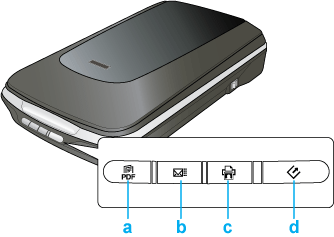 a. Tasto
 Scansione su PDF Scansione su PDFb. Tasto  Scansione su email Scansione su emailc. Tasto  Copia Copiad. Tasto  Start Start Tasto Start Tasto Start
Se un programma non viene avviato quando si preme un tasto, vedere La pressione di un tasto dello scanner non comporta l'avvio del programma corretto.
Se si desidera cambiare modalità di scansione, vedere Modifica della modalità di scansione.
È inoltre possibile assegnare il tasto
 Start a un programma di progetto in Epson Creativity Suite o in un altro programma Windows compatibile. Per informazioni dettagliate, vedere Assegnazione di un programma a un tasto dello scanner. Start a un programma di progetto in Epson Creativity Suite o in un altro programma Windows compatibile. Per informazioni dettagliate, vedere Assegnazione di un programma a un tasto dello scanner. Tasto Scansione su PDF Tasto Scansione su PDF
Se un programma non viene avviato quando si preme un tasto, vedere La pressione di un tasto dello scanner non comporta l'avvio del programma corretto.
È inoltre possibile riassegnare il tasto
 Scansione su PDF a un programma di progetto in Epson Creativity Suite o in un altro programma Windows compatibile. Per informazioni dettagliate, vedere Assegnazione di un programma a un tasto dello scanner. Scansione su PDF a un programma di progetto in Epson Creativity Suite o in un altro programma Windows compatibile. Per informazioni dettagliate, vedere Assegnazione di un programma a un tasto dello scanner. Tasto Copia Tasto Copia
Se un programma non viene avviato quando si preme un tasto, vedere La pressione di un tasto dello scanner non comporta l'avvio del programma corretto.
È inoltre possibile assegnare il tasto
 Copia a un programma di progetto in Epson Creativity Suite o in un altro programma Windows compatibile. Per informazioni dettagliate, vedere Assegnazione di un programma a un tasto dello scanner. Copia a un programma di progetto in Epson Creativity Suite o in un altro programma Windows compatibile. Per informazioni dettagliate, vedere Assegnazione di un programma a un tasto dello scanner. Tasto Scansione su email Tasto Scansione su email
Se un programma non viene avviato quando si preme un tasto, vedere La pressione di un tasto dello scanner non comporta l'avvio del programma corretto.
È inoltre possibile assegnare il tasto
 Scansione su email a un programma di progetto in Epson Creativity Suite o in un altro programma Windows compatibile. Per informazioni dettagliate, vedere Assegnazione di un programma a un tasto dello scanner. Scansione su email a un programma di progetto in Epson Creativity Suite o in un altro programma Windows compatibile. Per informazioni dettagliate, vedere Assegnazione di un programma a un tasto dello scanner. | ||||||||||||||||||||